WordPress 6.1 släpptes för några timmar sedan, och det är den sista stora utgåvan av 2022.
Den här nya versionen innehåller betydande uppdateringar av hela Site Editing och Block Editor-upplevelsen.
I den här artikeln visar vi dig vad som är new i WordPress 6.1 och vilka funktioner du bör prova efter updating av dina websites.
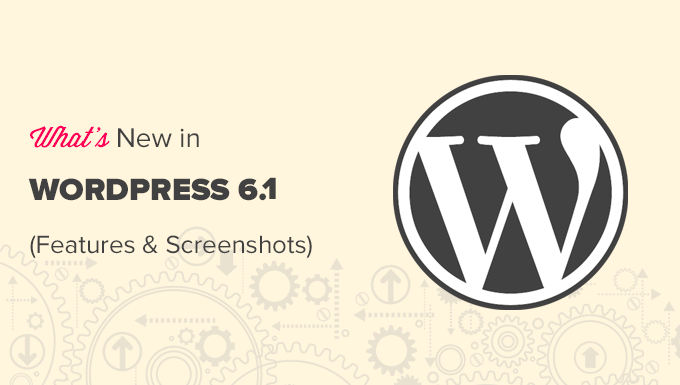
Note: WordPress 6.1 är en större version, och om du inte har ett hanterat webbhotell för WordPress måste du initiera updating manuellt. Så här uppdaterar du WordPress på ett säkert sätt.
Import! Glöm inte att skapa en komplett WordPress backup innan updating.
Med detta sagt, här är allt som är new i WordPress 6.1.
Twenty Twenty-Three – nytt standardtema
WordPress 6.1 levereras med ett helt nytt standardtema som heter Twenty Twenty-Three.

Utanför boxen har detta tema en utvald minimalistisk design som gillar en tom duk och uppmuntrar you att ta med din egen stil till temat.
Den levereras packad med 10 stilvariationer som användare kan välja mellan i Site Editor. Alla dessa stilar är helt anpassningsbara med hjälp av Site Editor.

Twenty Twenty-Three levereras också med fyra font som används av olika stilvarianter. Du kan också använda dessa fonts när du skriver posts eller pages.
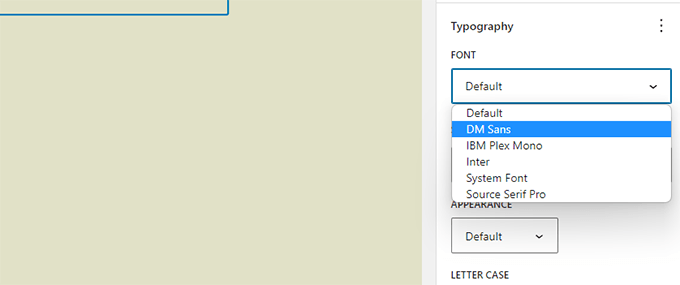
Twenty Twenty-Three kan vara ett perfekt starttema för användare som vill skapa en website med hjälp av block editor med sina egna stilar och layouts.
Block Editor-ändringar i WordPress 6.1
Det är i Block Editor som användare skriver content, skapar pages och editerar sina themes.
Varje WordPress-version kommer med stora förbättringar, nya funktioner och förbättringar av Block Editor.
Följare är några av de mest notice förändringar i block editor.
Blocken List och Quote har nu inre block
Ett av problemen med punktlistor var att om du ville flytta ett listobjekt uppåt eller nedåt var du tvungen att manuellt ta bort och editera alla listobjekten.
WordPress 6.1 ger inre block för citat- och listblock. I grund och botten är varje listobjekt ett eget block och du kan flytta listobjekt upp och ner.

Blocket Quote är nu också uppdelat i inre block.
Nu kan du utforma citat- och citeringsblock på olika sätt.

Featured Image i Cover Block
Med WordPress 6.1 kan du nu välja den featured image som ska användas för ett cover block. Efter det kan du bara ställa in den featured image och den kommer att börja visas inuti omslaget.

Många Beginnare förväxlar ofta cover block och featured images. Förhoppningsvis kommer detta nu att tillåta dem att bara använda cover block för att visa featured image för en artikel.
Note: Beroende på ditt theme kan det hända att den utvalda imagen visas två gånger. Först på den location där your theme visar den featured image och sedan som cover image block.
New & Improved Borders
WordPress 6.1 ger många alternativ till de designverktyg som är tillgängliga för block. Ett av dem är det mer kraftfulla border tool som nu är available för flera block.
You can use set top, right, bottom, left borders separately, and give them different colors and sizes.

Tidigare kunde användare bara selecta border radius för image blocket.
Nu med WordPress 6.1 kan du också ställa in kantfärg och storlek.
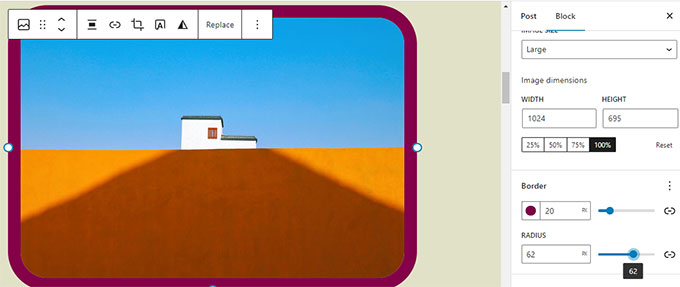
Fler alternativ för padding och marginaler
WordPress 6.1 ger verktyget “Dimensions” till fler block som tillåter användare att ställa in padding och marginaler.

Användarna kommer också att kunna visualisera sina ändringar med snygga visuella tips.

Du kan också ställa in marginaler för blocken Spacer och Separator, vilket allow you att skapa mer rymliga layouts för content.
New and Improved Navigation Blocks (nya och förbättrade block)
Med WordPress 6.1 kan du nu enkelt ändra bakgrundsfärg och textfärg för undermenyer.

Med Navigation kan du nu också enkelt välja en meny från blockets toolbar eller sidebarens panel.
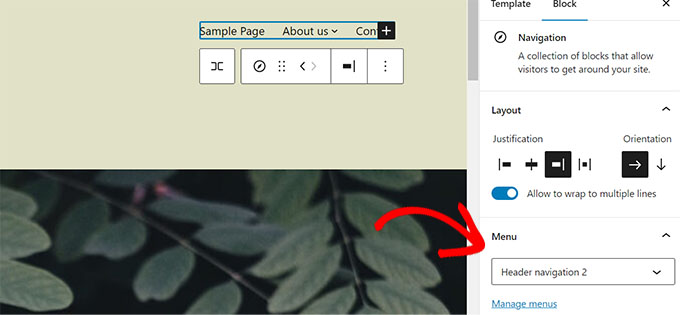
Designförbättringar i Editor i WordPress 6.1
WordPress 6.1 levereras med några märkbara förbättringar av Editor-design. Dessa ändringar rensar upp gränssnittet och syftar till att förbättra användarupplevelsen.
Status & Visibility Panel byter namn till Summary
Panelen Status och synlighet har bytt namn till Summary. Panelerna Templates och Permalänk är nu borttagna och sammanslagna till panelen Summary.

Du kan clicka på URL-fältet för att ändra permalänk eller Template name för att ändra template.
Så här såg det ut i WordPress 6.0 jämfört med WordPress 6.1.
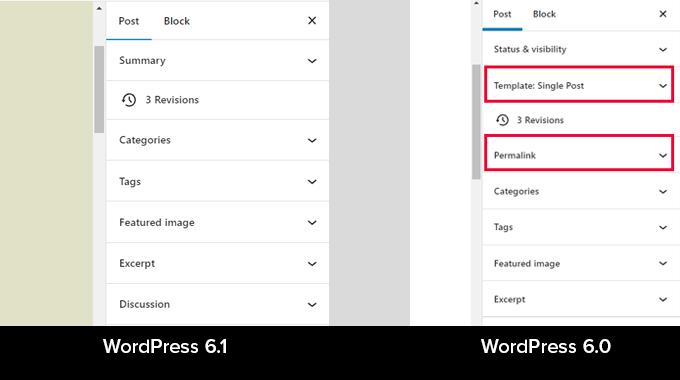
Tid för att Läsa i Information Panel
Informationspanelen innehåller nu även information om “Time to read”.

Webbplatsikonen ersätter WordPress-logotypen
Om du har angett webbplatsikonen för din website kommer den att användas som knapp för View Posts i det övre vänstra hörnet av vyn.

Nya alternativ för inställningar
Section Preferences för Block Editor innehåller nu två nya alternativ.

För det första finns det “Always open list view” som visar list sidebar som standard för alla artiklar.
Sedan finns det “Show button text labels” som ersätter icons i toolbars med textetiketter.
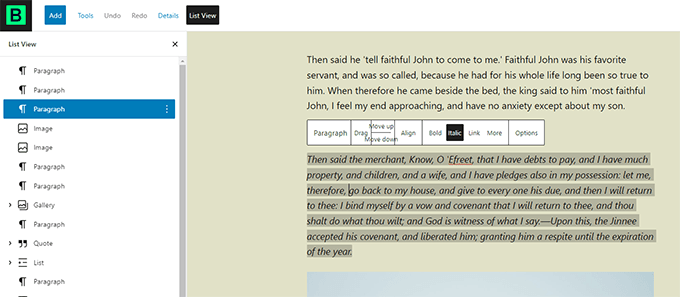
Skapa fler templates i Site Editor
Om du har använt barnteman i klassiska WordPress teman känner du kanske till hur templates är uppbyggda.
Med WordPress 6.1 kan användare nu göra samma sak med Block Editor och utan att skriva kod.
Du kan använda följande templates oavsett vilket block theme du använder.
- Enstaka page
- Enskilt inlägg
- Enskild term i en taxonomi
- Enskild kategori
- Custom template (kan användas för valfri post eller page)
Du kan gå till sidan Appearance ” Editor och sedan välja templates från vänster sidebar. Därefter klickar du på knappen Add New för att se de tillgängliga alternativen.

Om du väljer en template som kan tillämpas på ett enskilt objekt visas en popup.
Härifrån kan du välja det objekt där du vill att den nya templaten ska användas.

Om du till exempel väljer templaten Category, kommer du att se en popup.
Nu kan du selecta om du vill tillämpa your new template för all kategorier eller för en specifik kategori.
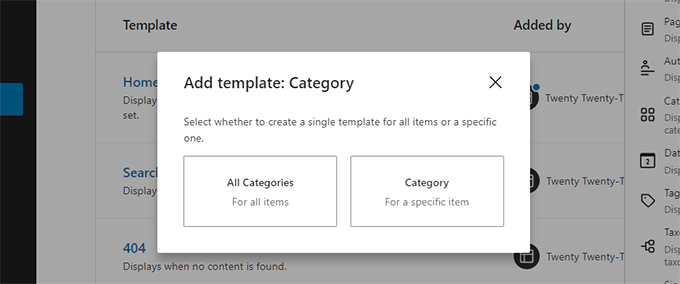
Snabbt searcha och använda templates-delar
Site Editor i WordPress 6.1 gör det nu lättare att upptäcka och använda delar av templates.
Om your theme till exempel har flera templates som kan användas i headern, kan du helt enkelt clicka på alternativen för templates och select Replace.
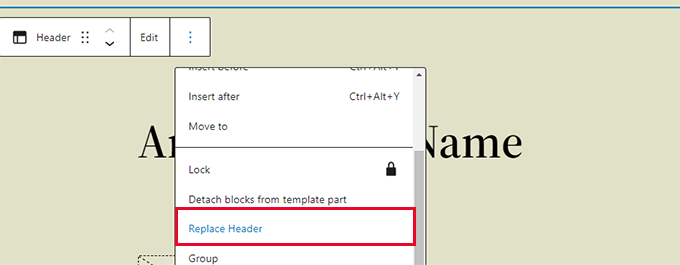
Detta kommer att visa en modal popup där du kan leta efter available template parts som du kan använda.
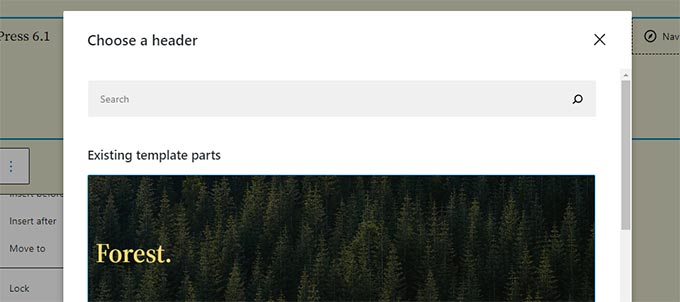
Snabbt clear customize i Site Editor
WordPress 6.1 nu allow you to quickly clear customizations when working in Site Editor.
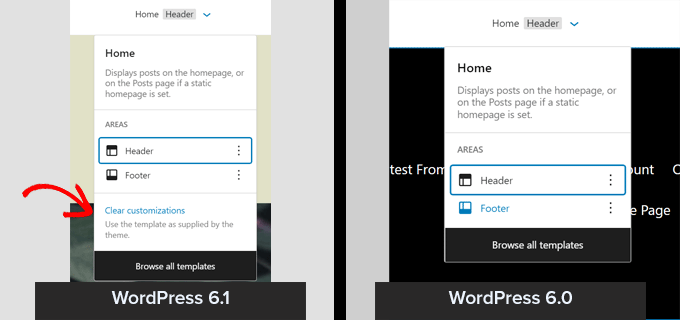
Förändringar under huven i WordPress 6.1
WordPress 6.1 kommer med flera viktiga förändringar för utvecklare. Följare är några av dessa förändringar.
- Klassiska teman kan nu använda template-delar (Details)
- Fluid typography allow theme developers to dynamically adjust font sizes.(Detaljer)
- Post types kan nu ha sina egna startmönster (Details)
- Filter-hook för att åtgärds-hooka theme.json-data (Details)
- Förenklad dataåtkomst med React-hooks i WordPress 6.1 (Details)
- Ny is_login()-funktion för att avgöra om en page är inloggningsskärmen. (Detaljer)
Vi hoppas att den här artikeln hjälpte dig att upptäcka vad som är nytt i WordPress 6.1 och vilka utvalda funktioner du kan prova. Vi är särskilt glada över alla förändringar i Block Editor.
If you liked this article, then please subscribe to our YouTube Channel for WordPress video tutorials. You can also find us on Twitter and Facebook.





Jiří Vaněk
I started on old wordpress version 2.x. It’s fascinating to see how WordPress has changed over the years. I’ve never liked the block editor, but that’s probably just my problem, that I don’t work well in it. However, WordPress is currently making huge strides in what Gutenberg can do and I may return to it again.
Jiri
Thanks! There is a typo in second to last paragraph in version of WordPress.
WPBeginner Support
Thank you for catching that, our typo should be fixed
Admin
Henry Morris
Just a note to thank you for taking the time to write this useful overview of the new features of WordPress 6.1.
It is much appreciated!
WPBeginner Support
Glad our guide was helpful!
Admin